Les outils de capture d'écran sont devenus l'un desapplications fondamentales sur nos ordinateurs. Dans presque tous les systèmes d'exploitation, au moins un de ces utilitaires est fourni par défaut, comme l'outil de capture de Windows 7, puis il existe d'autres programmes tiers célèbres pour récupérer vos écrans préférés, tels que Shotty, Greenshot, Kidsnapper, Grrrabit, etc. Capture en direct est encore une autre nouvelle application de capture d'écran, quiest également (sans doute) le plus riche en fonctionnalités que j'ai trouvé jusqu'à présent. Outre les options habituelles de plein écran, de zone active et de zone sélectionnée, l'application vous propose plusieurs autres choix, tels que Capture de contrôle de fenêtre, Capture de zone fixe, Capture tout en un, Capture de synchronisation, Capture à main levée, Capture de menu de programme, Web Capturez, et même répétez votre dernier mode de capture d'écran avec Répéter la dernière capture. Comme avec la plupart des outils populaires, vous pouvez également utiliser des raccourcis clavier pour saisir vos captures d'écran. L'application ne dispose pas d'un éditeur de photos intégré, mais vous pouvez attribuer à votre éditeur de photos principal, tel que Photoshop ou MS Paint, de copier directement l'image capturée dans le programme, afin que vous puissiez la bricoler avant de l'enregistrer. Live Capture vous permettra également de télécharger les images directement sur un serveur FTP en remplissant les détails requis comme le nom du serveur, le chemin d'accès à distance, le nom d'utilisateur et le mot de passe, etc. Plus de détails après le saut.
L'application est livrée avec un Barre de capture qui contient tous les types d'options de capture d'écran, doncvous pouvez facilement saisir le type d'écran que vous souhaitez. La barre reste au-dessus de chaque fenêtre dans laquelle vous travaillez actuellement, mais vous pouvez ajuster sa transparence et sa couleur en cliquant avec le bouton gauche Capture en direct en haut du bar.

En utilisant le Capture de zone fixe, J'ai récupéré un extrait aléatoire d'Addictivetips »page d'accueil et cela a fonctionné comme un charme. Comme mentionné précédemment, l'image capturée a été ouverte dans l'application Paint native de Windows (définie par défaut lorsque vous installez l'application pour la première fois, bien que vous puissiez toujours effectuer un changement à l'aide du panneau de configuration, qui est également expliqué ci-dessus). Une autre caractéristique majeure que j'ai trouvée était Capture de contrôle de fenêtre, qui est un excellent outil si vous devez rapidement capturer partie du bureau ou d'une fenêtre ouverte.
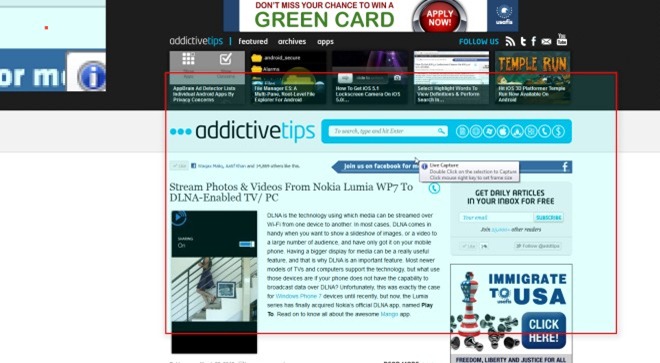
Mis à part les options de capture d'écran sur le Barre de capture, vous pouvez cliquer avec le bouton droit sur l'icône de notification pour afficher plusieurs autres options, telles que la loupe, le sélecteur de couleurs, la palette de couleurs, la règle, l'éditeur, le réticule, le rapporteur, le Kinephoto et le fichier GIF Make Animate.
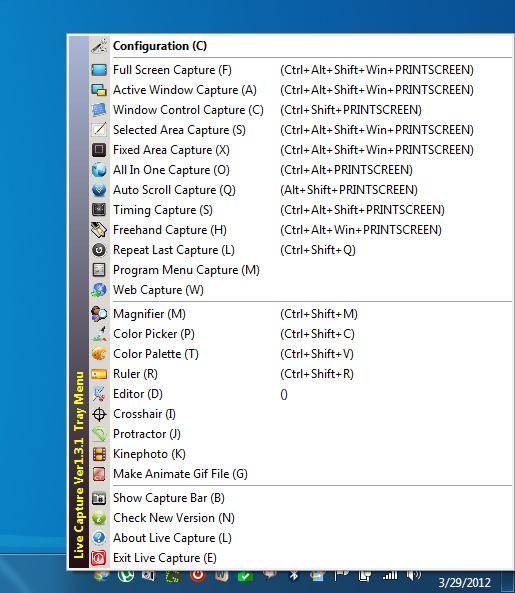
Le panneau de configuration (mentionné précédemment)contient plusieurs onglets afin que vous puissiez personnaliser l'application en fonction de vos préférences. Vous pouvez ajuster le format d'image tandis que tous les formats de fichiers populaires comme PNG, GIF, JPG et BMP sont pris en charge. Capturer le raccourci clavier L'onglet vous permettra d'attribuer différents raccourcis clavier à différents modes de capture, et est également livré avec des sélections par défaut que vous pouvez modifier à votre guise.
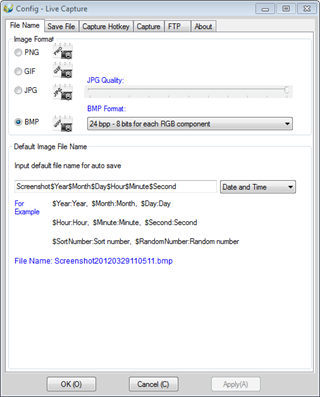
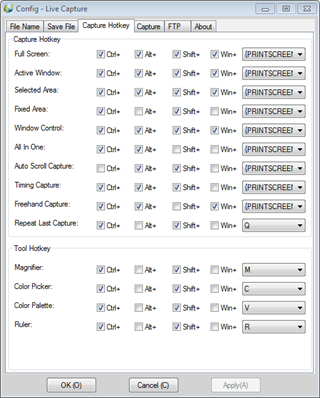
Rappelez-vous la chose de l'éditeur dont j'ai parlé au début de cet article? Enregistrer le fichier L'onglet vous permet de choisir votre éditeur de photos externe. Vous pouvez également régler l'ouverture ou non de l'éditeur automatiquement après la capture d'écran, sous Capturer languette.
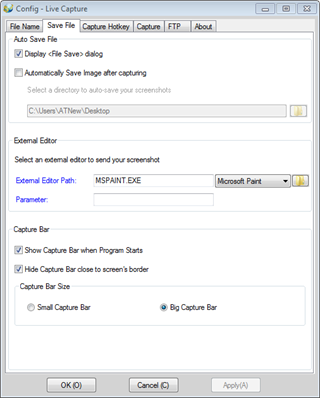
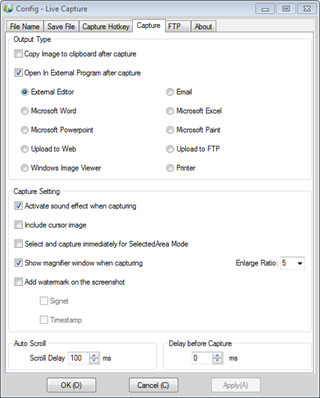
Live Capture est définitivement un logiciel de qualité,qui n'a pas du tout déçu. L'outil léger peut être ajouté à vos programmes préférés si vous avez besoin de capturer différents types de captures d'écran quotidiennement, et pourrait s'avérer un concurrent digne de nos champions en titre, Greenshot et Shotty.
L'application fonctionne sur Windows XP, Windows Vista, Windows 7, Windows 8, prenant en charge les architectures de système d'exploitation 32 bits et 64 bits.
Télécharger Live Capture













commentaires